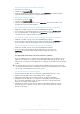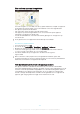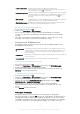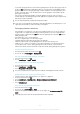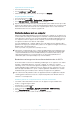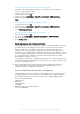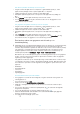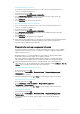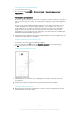Operation Manual
Een back-up maken met behulp van uw computer
1
Zorg ervoor dat de applicatie PC Companion is geïnstalleerd op een pc, of de
applicatie Sony Bridge for Mac op een Apple
®
Mac
®
-computer.
2
Verbind het apparaat met de computer via een USB-kabel.
3
Computer: Open de applicatie PC Companion of de applicatie Sony Bridge for
Mac.
4
Klik op Starten om de applicatie
Backup & Restore
te starten.
5
Tik op Back-up makenen volg de scherminstructies om van de gegevens in uw
toestel een back-up te maken.
Uw gegevens terugzetten met behulp van uw computer
1
Zorg ervoor dat de applicatie PC Companion is geïnstalleerd op een pc, of de
applicatie Sony Bridge for Mac op een Apple
®
Mac
®
-computer.
2
Verbind het apparaat met de computer via een USB-kabel.
3
Computer: Open de applicatie PC Companion of de applicatie Sony Bridge for
Mac.
4
Klik op Starten om de applicatie
Backup & Restore
te starten.
5
Selecteer een back-upbestand in de back-upgegevens, tik op Herstellen en volg
de scherminstructies om gegevens in uw toestel terug te zetten.
Een back-up maken van gegevens met de back-up- en
hersteltoepassing
Afhankelijk van de op uw apparaat geïnstalleerde versie van de back-up- en hersteltoepassing,
kunt u wellicht geen gegevens tussen verschillende versies van Android back-uppen en
herstellen, bijvoorbeeld als u updatet van Android 4.3 naar 4.4. Als u echter versie 2.0 (of later)
van de back-up- en hersteltoepassing op uw apparaat hebt, kunt u uw gegevens tussen
dergelijke updates wel herstellen. U kunt controleren welke versie u van de back-up- en
hersteltoepassing hebt via Instellingen > Apps > Alles > Back-up en herstel.
Met de back-up- en hersteltoepassing kunt u handmatig een back-up van uw gegevens
maken; ook kunt u de automatische back-upfunctie inschakelen, zodat uw gegevens
regelmatig worden opgeslagen.
Het gebruik van de back-up- en hersteltoepassing wordt aanbevolen als u een back-up
van gegevens wilt maken voordat u de fabrieksinstellingen herstelt. Met deze toepassing
kunt u een back-up maken van de volgende soorten gegevens op een SD-kaart in het
apparaat:
•
Bladwijzers
•
Gesprekkenlijsten
•
Contacten
•
Gesprekken
•
Agendagegevens
De automatische back-upfunctie instellen
1
Als u gegevens naar een SD-kaart veiligstelt, zorg dan dat de SD-kaart goed in uw
toestel geplaatst is.
2
Tik in het Startscherm op
.
3
Zoek naar en tik op Back-up maken en herstellen.
4
Sleep de schuifregelaar naar rechts om de functie voor automatische back-up te
activeren.
5
Tik voor het selecteren van een back-upfrequentie op
en selecteer vervolgende
de gewenste frequentie.
6
Tik voor de bestemming van de back-upbestanden op > .
7
Selecteer de betreffende selectievelden om te selecteren van welk type gegevens
een back-up gemaakt moet worden.
8
Tik op
om uw instellingen op te slaan.
128
Dit is een internetversie van deze publicatie. © Uitsluitend voor privégebruik afdrukken.